Los 5 Mejores Descargadores de Google Drive para Videos, Archivos y PDF (2025)
¿Cuál es el mejor software para descargar archivos de Google Drive rápido? Necesito algo para obtener carpetas compartidas sin que se bloquee el navegador.
Un descargador de Google Drive confiable hace que sea sencillo guardar videos, archivos y medios directamente en tu dispositivo. En lugar de lidiar con vistas previas lentas o accesos restringidos, estas herramientas te ayudan a descargar contenido de manera rápida y fácil. Ya sea para verlo sin conexión, compartirlo o hacer una copia de seguridad, el descargador correcto puede marcar una gran diferencia.
En este artículo, hemos enumerado los 5 mejores descargadores de archivos de Google Drive que funcionan bien en 2025. Son fáciles de usar, admiten diferentes tipos de archivos y son perfectos tanto para uso personal como profesional.
Parte 1. ¿Qué es un descargador de Google Drive?
Un descargador de Google Drive es una herramienta o función que te ayuda a guardar archivos desde Google Drive en tu dispositivo. Puede ser la opción de descarga integrada en Google Drive, una aplicación de terceros o un generador de enlaces en línea que facilita la descarga.
Ya sea que estés guardando videos, documentos o carpetas grandes, un descargador de Google Drive garantiza un acceso rápido y directo a tus archivos. Estas herramientas son especialmente útiles cuando necesitas descargas más rápidas, mejor control de archivos o quieres evitar restricciones de visualización.
Parte 2: 5 descargadores de Google Drive para Reproductor, Archivos y Video
Aquí tienes cinco de las mejores herramientas que puedes usar como descargador de Google Drive en 2025. Cada una está diseñada para una necesidad específica, ya sea descargar videos, archivos o usar una extensión del navegador. Veamos más de cerca lo que ofrece cada una.
1. Google Drive Player Downloader – Listnr
Listnr es un descargador especializado de reproductor de Google Drive diseñado para extraer contenido de audio y video directamente desde enlaces de Google Drive. Es ideal para podcasters, YouTubers y educadores en línea que trabajan con medios compartidos con frecuencia.
Listnr detecta el archivo multimedia en un enlace compartido de Google Drive y permite a los usuarios descargarlo como MP3 o MP4. También admite funciones de texto a voz y creación de audio, pero la herramienta de descarga de Drive es independiente y fácil de usar.
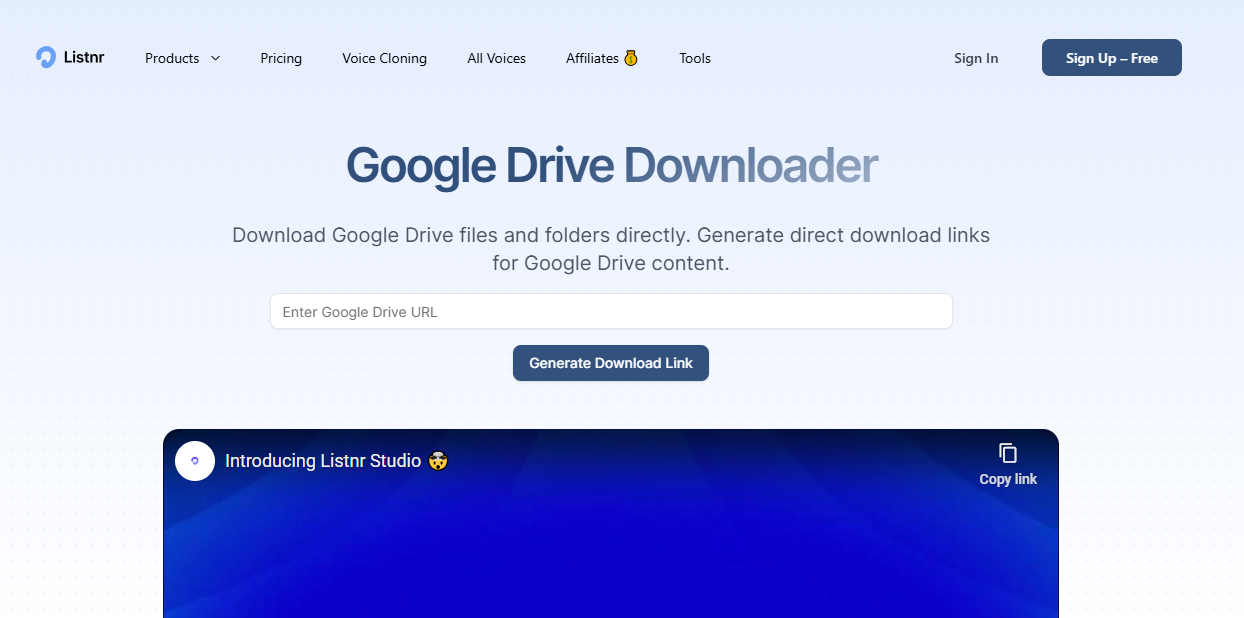
Ventajas:
- Interfaz limpia y fácil para principiantes
- Convierte y descarga medios rápidamente desde enlaces
- Compatible con la mayoría de formatos de audio y video compartidos
- Funciona sin problemas en cualquier navegador o dispositivo
Desventajas:
- No puede descargar archivos privados o restringidos de Drive
- Solo admite tipos de archivo de audio y video
- No permite descargas por lotes de múltiples archivos
- Puede tener problemas con archivos de video grandes o largos
Después de descargar videos y archivos de Google Drive, muchos usuarios encuentran que gestionar PDFs es un desafío. Ahí es donde Tenorshare PDNob ayuda. Te permite editar texto fácilmente, añadir anotaciones, combinar o dividir archivos y convertir PDFs a Word o Excel, todo offline y de manera segura. Ya sea para trabajo o estudio, PDNob hace que organizar tus PDFs descargados sea simple y rápido, ahorrándote tiempo y esfuerzo.
2. Google Drive File Downloader – Drive Multiple Downloader
Este es un potente descargador de archivos de Google Drive diseñado para descargar múltiples archivos y carpetas a la vez. Se integra directamente con tu Google Drive, lo que lo hace perfecto para uso académico o de oficina.
Drive Multiple Downloader permite a los usuarios seleccionar y descargar varios archivos o carpetas enteras como ZIP, incluidos documentos, imágenes, PDFs y más.

Ventajas:
- Ahorra tiempo al manejar múltiples archivos
- Compatible con formatos grandes como ZIP y PDF
- Organiza descargas automáticamente
- Acceso seguro mediante Google Workspace
- Excelente para uso escolar o de oficina en Drive
Desventajas:
- Solo funciona para usuarios con acceso a Google Workspace
- Rendimiento más lento con lotes muy grandes
- No funciona bien con formatos de video
3. Extensión de Google Drive Downloader (Chrome)
Esta extensión de Google Drive Downloader funciona directamente en tu navegador Chrome, añadiendo un botón de descarga dentro de Google Drive.
Mejora tu interfaz de Google Drive al añadir un botón de descarga con un solo clic, haciendo más rápido bajar archivos sin necesidad de apps o sitios de terceros.

Ventajas:
- Permite descargar archivos al instante con un clic
- Perfecto para descargas rápidas y cotidianas
- Extensión ligera que no ralentiza Chrome
- Compatible con múltiples tipos de archivos como PDFs e imágenes
Desventajas:
- Funciona solo en el navegador Google Chrome
- No permite descargar ni previsualizar videos
- No admite descargas múltiples a la vez
- Funciones limitadas, sin opciones avanzadas de descarga
4. Google Drive Link Downloader – Feralvoice
Feralvoice ofrece un descargador de enlaces de Google Drive limpio y fácil de usar. También funciona como generador de enlaces directos, ideal para compartir enlaces descargables.
Pegas un enlace compartido de Google Drive, y Feralvoice genera un enlace limpio y directo que evita la ventana de vista previa.

Ventajas:
- Rápido y fácil de usar
- No requiere acceso a cuenta
- Funciona con todo tipo de archivos
- Ideal para incrustar o compartir enlaces
- Seguro y sin anuncios
Desventajas:
- Funciona solo con archivos compartidos públicamente
- No puede acceder a la sección “Compartido conmigo”
- No hay vista previa del archivo antes de descargar
- Sin soporte al cliente ni sección de ayuda
5. Google Drive Video Downloader – Bytesbin
Bytesbin es una de las herramientas más confiables si necesitas un descargador de videos de Google Drive. Ofrece extracción rápida de videos sin pérdida de calidad.
Pega el enlace de Google Drive de cualquier video compartido y la herramienta te permite descargar el archivo en su resolución y formato original.

Ventajas:
- Perfecto para descargar clases y tutoriales en video
- Mantiene la calidad original del video
- Proceso de descarga rápido y seguro
- No requiere app ni extensión
- Compatible con móvil y escritorio
Desventajas:
- No admite archivos de video privados
- Sin soporte de subtítulos o metadatos
- No incluye herramienta de conversión de formato
- No permite descargas de videos por lotes
- Limitado a enlaces públicos/compartidos
Parte 3: Cómo descargar múltiples archivos de Google Drive
Descargar múltiples archivos de Google Drive puede ser lento si lo haces uno por uno. Ya sea que necesites clips de audio, videos o documentos, usar un descargador de archivos de Google Drive dedicado hace el trabajo más fácil.
Herramientas como Listnr simplifican el proceso generando enlaces de descarga directa a partir de archivos compartidos. Es especialmente útil si trabajas con video o audio, convirtiéndolo también en un descargador de reproductor inteligente.
Pasos para descargar múltiples archivos de Google Drive
- Abre Listnr Google Drive Downloader. Una vez allí, verás una interfaz limpia con una caja donde puedes pegar tu enlace de Google Drive.
- Abre tu Google Drive. Haz clic derecho en el archivo o carpeta que quieras descargar. Pulsa “Obtener enlace” y configúralo en “Cualquiera con el enlace”. Luego, pulsa “Copiar enlace”.
- Regresa a la página de Listnr. Pega tu enlace copiado en la caja. Haz clic en el botón “Generar enlace de descarga”. Aparecerá un botón de descarga—solo haz clic para guardar tu archivo.
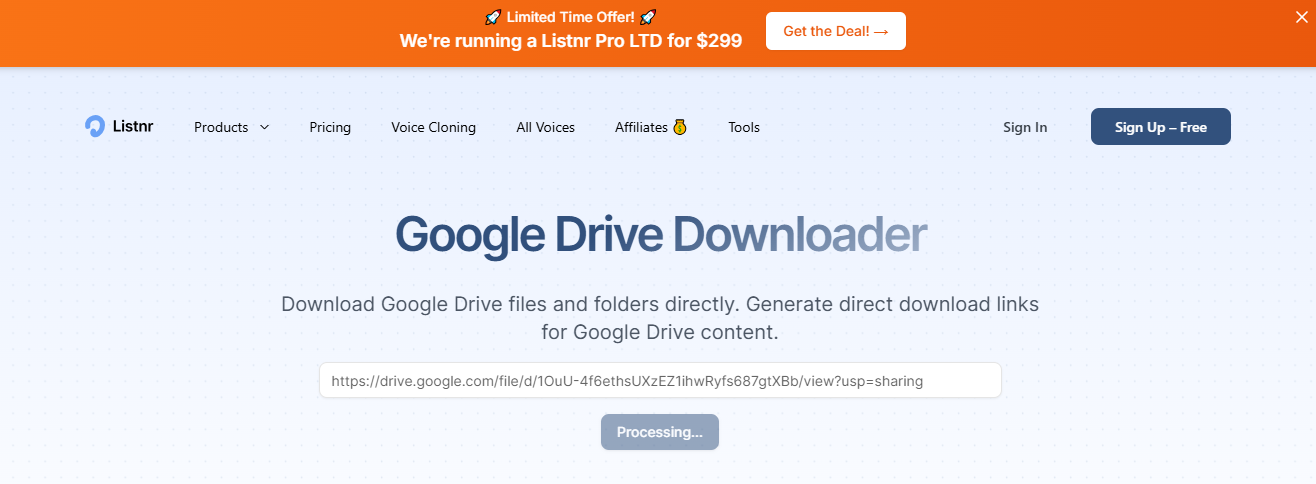
Parte 4: Cómo editar y organizar PDFs descargados de Google Drive
Después de descargar PDFs importantes de Google Drive—como apuntes, contratos o informes—probablemente necesites editarlos u organizarlos. Google Docs no es suficiente para una edición completa de PDF. Ahí es donde entra Tenorshare PDNob.
Esta potente herramienta de escritorio te permite editar, anotar y dar formato a PDFs sin conexión. También convierte PDFs a Word, Excel, PPT, PNG y más. Puedes combinar, dividir o aplicar OCR sin subir nada en línea. Es una forma segura e inteligente de gestionar tus PDFs de Google Drive.
Ventajas de Tenorshare PDNob PDF Editor
- Convierte PDFs a Word, Excel, PPT y más formatos.
- Edita texto, imágenes, enlaces y marcas de agua en tu PDF.
- Añade o elimina fondos, encabezados y pies de página.
- Combina o divide PDFs en pocos clics.
- Renombra múltiples archivos a la vez para ordenarlos fácilmente.
- Aplica OCR a documentos escaneados para extraer texto.
- Trabaja completamente offline—tus datos permanecen privados.
- Conserva el diseño y formato durante la conversión.
Cómo editar un PDF con Tenorshare PDNob PDF Editor
- Ejecuta PDNob PDF Editor y luego haz clic en el botón “Abrir PDF” para importar cualquier archivo PDF que hayas descargado.
- Haz clic en el botón “Editar” en la barra de herramientas superior, luego selecciona el texto que deseas modificar. Aparecerá un cuadro de texto, permitiéndote cambiar el texto, fuente, estilo, tamaño y color.
- Para agregar nuevo texto, haz clic en “Agregar texto” bajo la sección “Editar” y colócalo donde sea necesario.
- Para insertar imágenes, haz clic en el botón “Agregar imagen” y elige el archivo de imagen para agregar.
- Una vez que hayas realizado todas las ediciones necesarias, haz clic en el botón "Guardar" en la esquina superior izquierda.
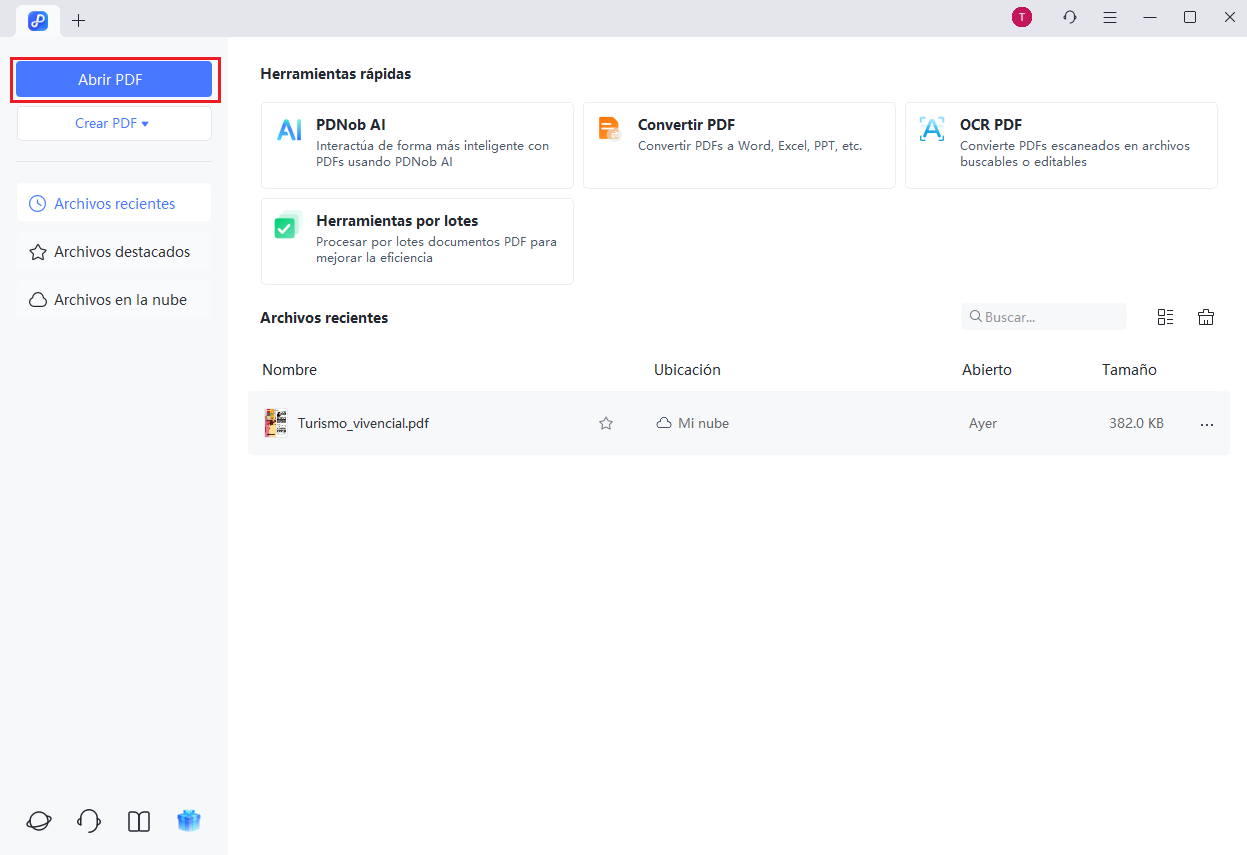
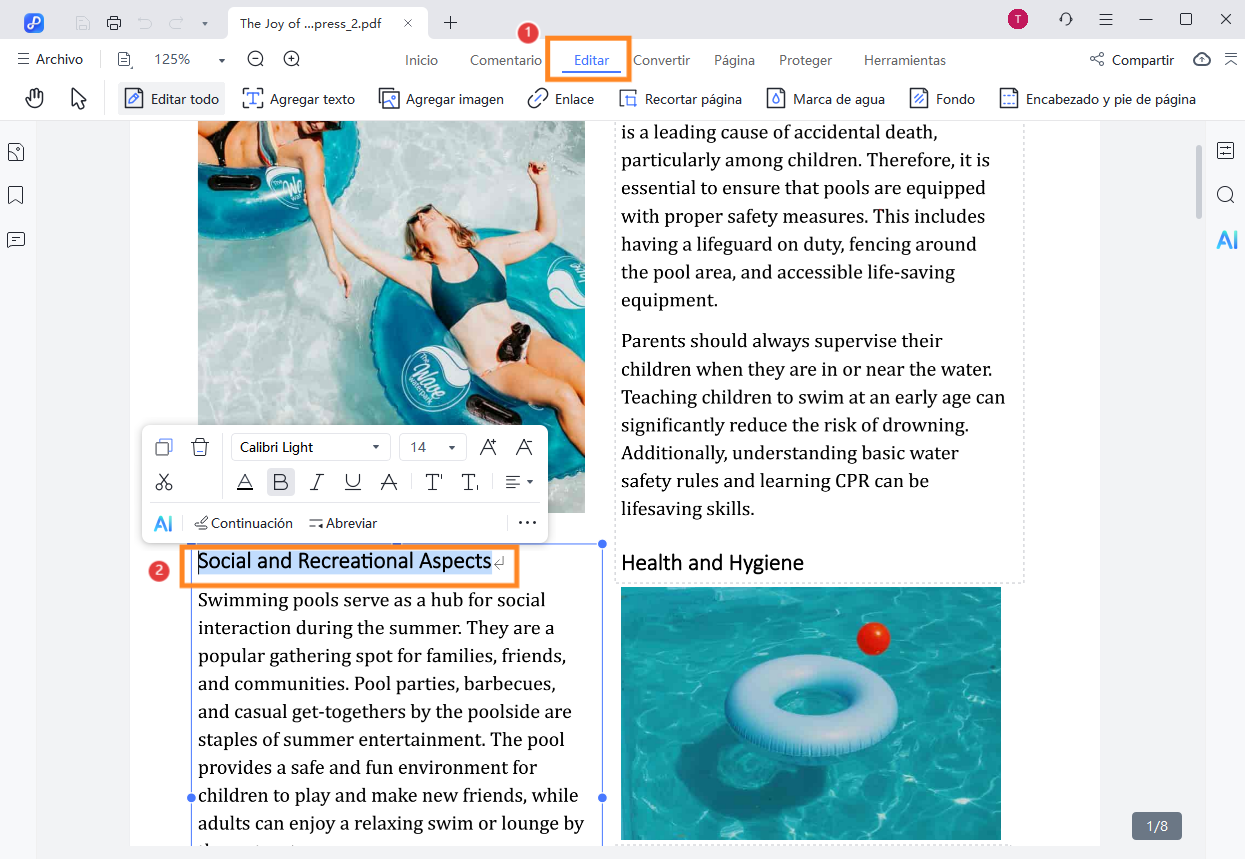
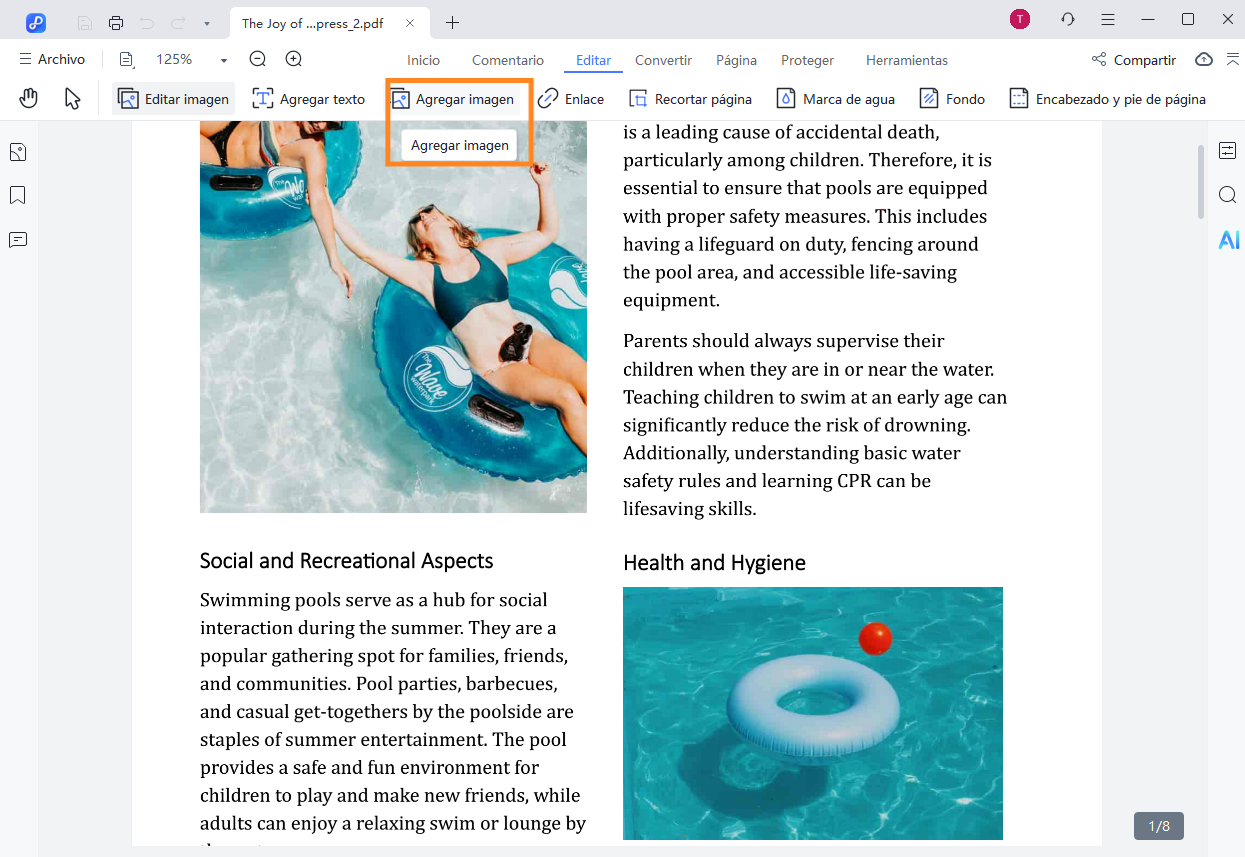
Conclusión:
Este artículo cubre las 5 mejores herramientas para descargar Google Drive—ya sea videos, archivos o medios. Para quienes trabajan con PDFs, Tenorshare PDNob es una excelente opción para editar, organizar y convertir documentos de forma segura y offline. Juntas, estas herramientas hacen que manejar archivos de Google Drive sea simple y eficiente.


Tenorshare PDNob PDF Editor - Más Inteligente, Más Rápido, Más Fácil
- Lea, resuma y extraiga información de PDF al instante
- Convierta PDF a más de 30 formatos como Word, Excel e imágenes
- Edite texto, imágenes, marcas de agua, enlaces y fondos en PDF
- Precisión OCR del 99% para hacer que los PDFs escaneados sean editables y buscables
Expresa Tu Opinión
luego escribe tu reseña








Por Sofía Martínez
29/12/2025 / knowledge
¡100 % Útil!